vitinhtringuyen
Banned
- Tham gia
- 12/10/2013
- Bài viết
- 1
Menu Start trong Windows được chuyển thành All Apps trong Windows 8, nhờ vậy người dùng có được cái nhìn bao quát toàn bộ các phần mềm được cài đặt trong máy tính. Bài viết này sẽ hướng dẫn bạn đọc một số thủ thuật khi làm việc với All Apps trong Windows 8.
Xóa một Shortcut trong All Apps
Khi muốn xóa một Shortcut trong giao diện All Apps, bạn nhấn phải chuột vào biểu tượng ứng dụng và chọnOpen File Location.
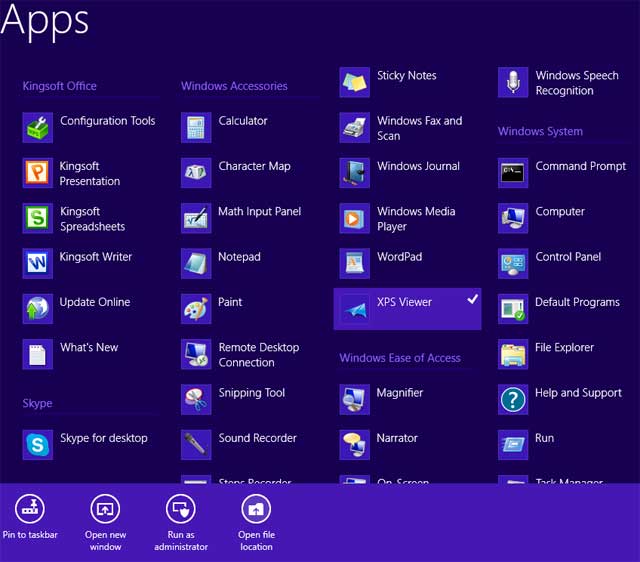
Bạn sẽ được đưa trở lại màn hình Desktop và cửa sổ Windows Explorer sẽ được bật lên mở đường dẫn chứa các tập tin của Shortcut cần xóa. Bây giờ bạn hãy xóa tất cả các tập tin của phần mềm cần xóa.
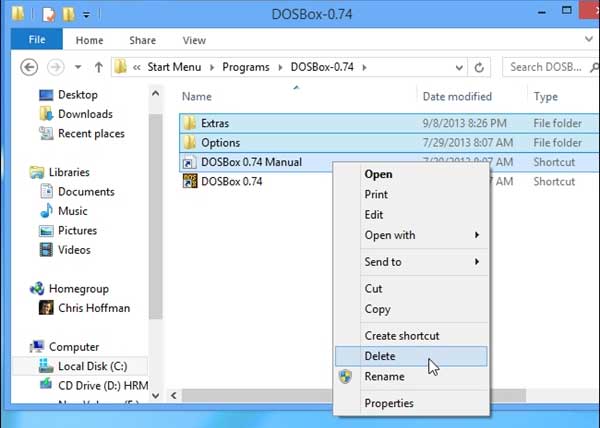
Sau khi xóa xong, hãy quay lại màn hình All Apps để kiểm tra nhé.
Một cách nhanh hơn là thay vì chọn Open File Location, bạn hãy chọn Uninstall để thực hiện nhanh hơn.
Tạo một danh sách nhóm các Shortcut ứng dụng cá nhân
Bạn có thể tạo một danh sách các Shortcut ứng dụng mà mình thường dùng và thêm vào All Apps để tiện lựa chọn và sử dụng bằng cách truy cập vào một trong 2 đường dẫn sau:
C:\ProgramData\Microsoft\Windows\Start Menu\Programs
C:\Users\NAME\AppData\Roaming\Microsoft\Windows\Start Menu\Programs
Và tiến hành tạo 1 thư mục nào đó, ví dụ ở đây đặt tên là Utilities, sao đó tìm và dán các Shortcut ứng dụng mình cần vào đó.
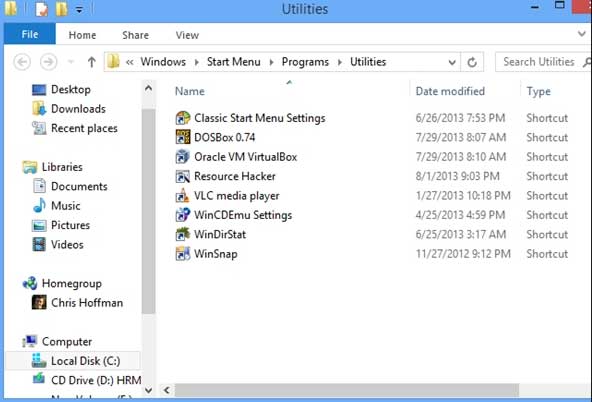
Bây giờ hãy quay lại màn hình All Apps và kiểm tra nhé.
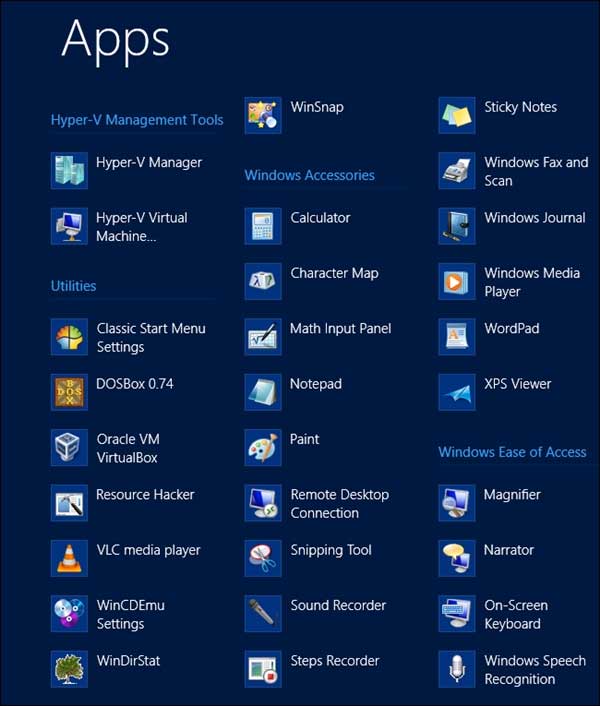
Nếu Shortcut mà bạn tạo nằm trong thư mục Programs thì nó sẽ hiển thị cùng các ứng Modern UI khác.
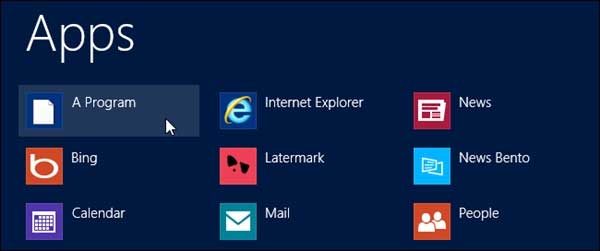
Tạo 1 Shortcut ứng dụng cá nhân
Bạn có thể thêm vào danh sách các ứng dụng All Apps một Shortcut ứng dụng Portable của riêng bạn bằng cách truy cập vào đường dẫn:
C:\ProgramData\Microsoft\Windows\Start Menu\Programs
Và tạo một thư mục với tên tùy ý, sau đó tạo tiếp 1 Shortcut với đường dẫn đến tập tin thực thi EXE của ứng dụng mà bạn muốn đem vào All Apps.
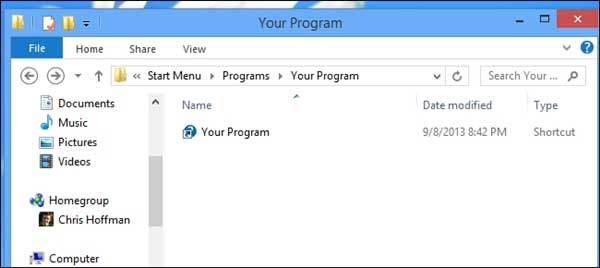
Sau đó bạn hãy truy cập vào All Apps để kiểm tra kết quả nhé.
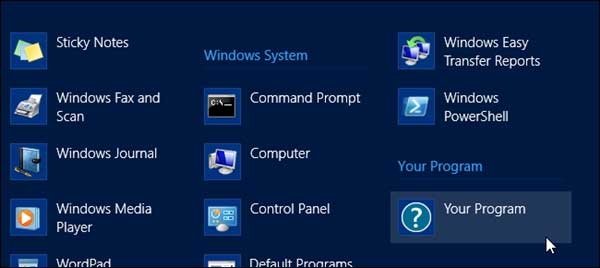
Xóa một ứng dụng Modern Apps
Windows Store có lẽ là ứng dụng Modern Apps duy nhất không thể xóa trên Windows 8, còn lại tất cả các ứng dụng - kể cả ứng dụng Desktop người dùng có thể dễ dàng xóa từ All Apps.
Bạn chỉ cần nhấn chọn ứng dụng và chọn tiếp Uninstall là xong.
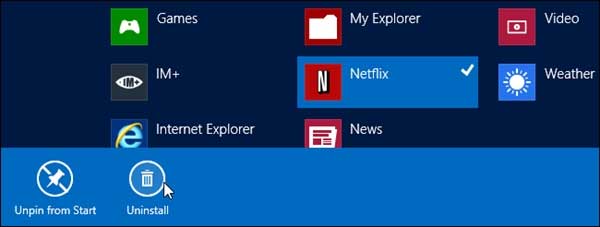
Thực thi các thay đổi
Sau khi hoàn thành các bước tùy biến xong, bạn hãy trở lại màn hình Startscreen và nhấn chọn vào hình đại diện của tài khoản, sau đó chọn Sign Out để đăng xuất khỏi Windows 8 và tiến hành đăng nhập lại để xem kết quả.
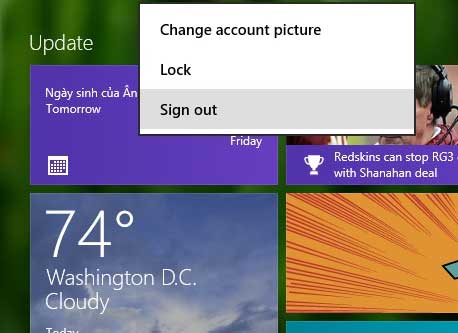
Tại : https://vitinhtringuyen.com/lam-chu...t-tuy-bien-all-apps-trong-windows-8-49.t.html
Xóa một Shortcut trong All Apps
Khi muốn xóa một Shortcut trong giao diện All Apps, bạn nhấn phải chuột vào biểu tượng ứng dụng và chọnOpen File Location.
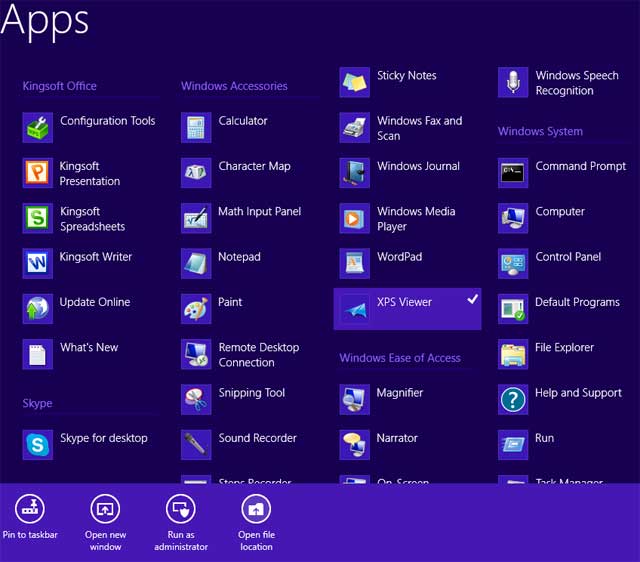
Bạn sẽ được đưa trở lại màn hình Desktop và cửa sổ Windows Explorer sẽ được bật lên mở đường dẫn chứa các tập tin của Shortcut cần xóa. Bây giờ bạn hãy xóa tất cả các tập tin của phần mềm cần xóa.
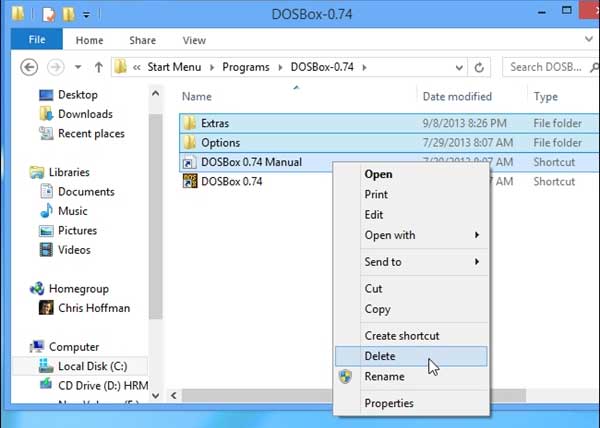
Sau khi xóa xong, hãy quay lại màn hình All Apps để kiểm tra nhé.
Một cách nhanh hơn là thay vì chọn Open File Location, bạn hãy chọn Uninstall để thực hiện nhanh hơn.
Tạo một danh sách nhóm các Shortcut ứng dụng cá nhân
Bạn có thể tạo một danh sách các Shortcut ứng dụng mà mình thường dùng và thêm vào All Apps để tiện lựa chọn và sử dụng bằng cách truy cập vào một trong 2 đường dẫn sau:
C:\ProgramData\Microsoft\Windows\Start Menu\Programs
C:\Users\NAME\AppData\Roaming\Microsoft\Windows\Start Menu\Programs
Và tiến hành tạo 1 thư mục nào đó, ví dụ ở đây đặt tên là Utilities, sao đó tìm và dán các Shortcut ứng dụng mình cần vào đó.
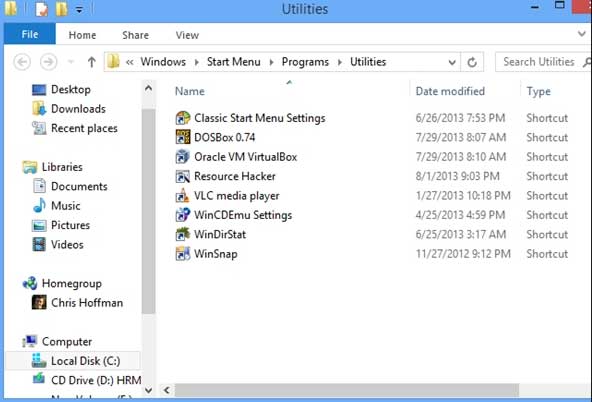
Bây giờ hãy quay lại màn hình All Apps và kiểm tra nhé.
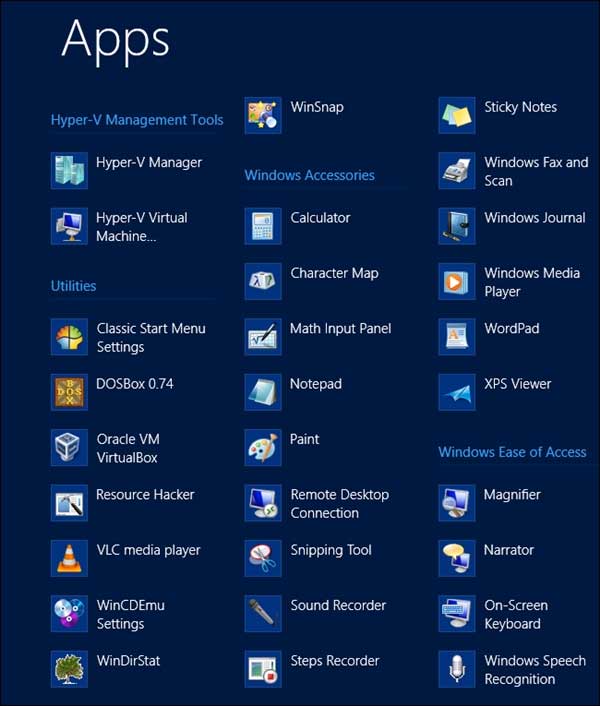
Nếu Shortcut mà bạn tạo nằm trong thư mục Programs thì nó sẽ hiển thị cùng các ứng Modern UI khác.
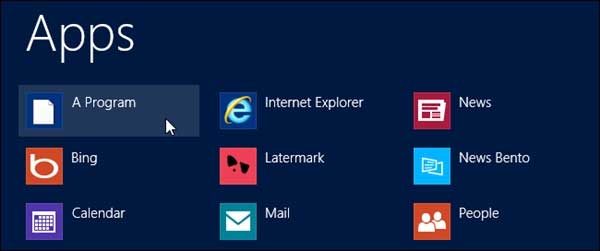
Tạo 1 Shortcut ứng dụng cá nhân
Bạn có thể thêm vào danh sách các ứng dụng All Apps một Shortcut ứng dụng Portable của riêng bạn bằng cách truy cập vào đường dẫn:
C:\ProgramData\Microsoft\Windows\Start Menu\Programs
Và tạo một thư mục với tên tùy ý, sau đó tạo tiếp 1 Shortcut với đường dẫn đến tập tin thực thi EXE của ứng dụng mà bạn muốn đem vào All Apps.
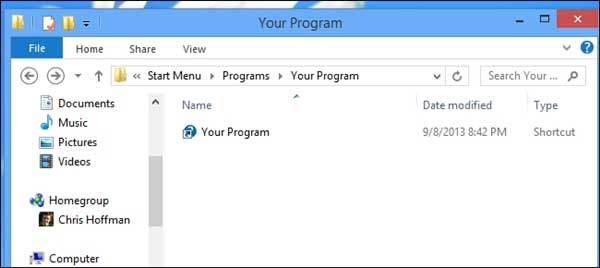
Sau đó bạn hãy truy cập vào All Apps để kiểm tra kết quả nhé.
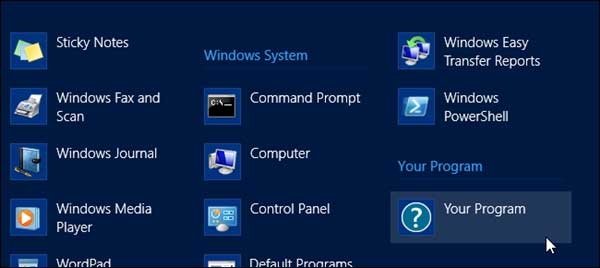
Xóa một ứng dụng Modern Apps
Windows Store có lẽ là ứng dụng Modern Apps duy nhất không thể xóa trên Windows 8, còn lại tất cả các ứng dụng - kể cả ứng dụng Desktop người dùng có thể dễ dàng xóa từ All Apps.
Bạn chỉ cần nhấn chọn ứng dụng và chọn tiếp Uninstall là xong.
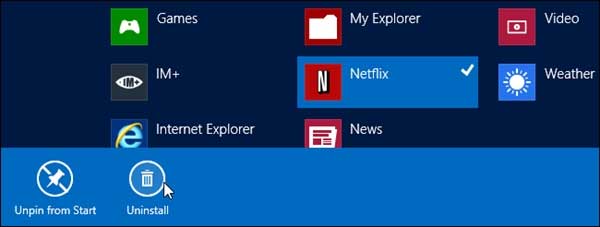
Thực thi các thay đổi
Sau khi hoàn thành các bước tùy biến xong, bạn hãy trở lại màn hình Startscreen và nhấn chọn vào hình đại diện của tài khoản, sau đó chọn Sign Out để đăng xuất khỏi Windows 8 và tiến hành đăng nhập lại để xem kết quả.
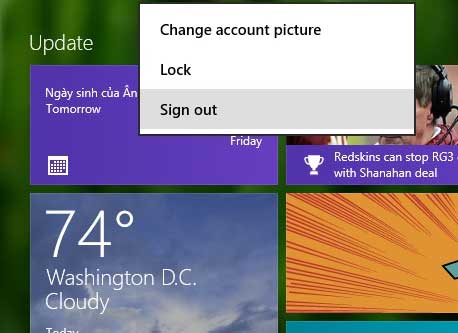
Tại : https://vitinhtringuyen.com/lam-chu...t-tuy-bien-all-apps-trong-windows-8-49.t.html
